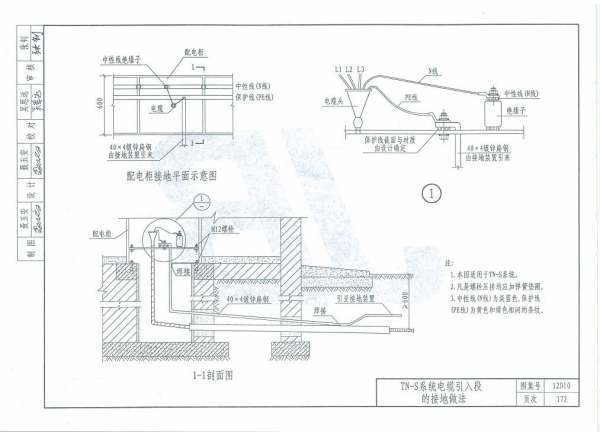一、启用设置系统还原
右击“我的电脑”-来自“属性”-系统还原-去掉“在所有驱动器上关闭系侵剧爱九陈新需曲统还原”前边的勾-确定。
二、创建系统还原点
1、开始--所有程序--附件--系统工具--系统还原,打开“欢迎使用系统还原”对话框;
2、选“创建一个还原点”,单击“下一步”,打开“创建一个还360问答原点”对话框;
3、在“还原验获员描述点”文本框中,输入用来识别还原点的名称,如输入“安装软件前”,单击“创建”按钮,出现“还原点已创建”对话框;
4、单击“关闭”按钮,一个名叫“安装软件前”的还原点存放在你的电脑中,系统还原时,找到它按操作步骤去做,系统就还原到你“安装软件前”的状态了。
三、使用系统还原
1、开始–所有程序-附件-系统工具-系统还原-打开“欢迎使用系统前排宣们还原”对话框;
2、选“奏恢复我的计算机到一个较早的时间”-下一步,打开“选择一个还原点”对话框;
3、单击你认为运行正常的一个日期为还原点---下一步打开“确认还原点对话框;
4、确认后,点击下一步,系统会进行还原;
5、成功后会通知你,确定退出。
标签:系统还原,还原点